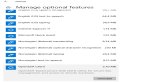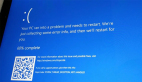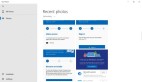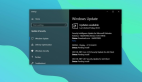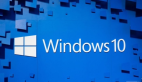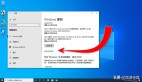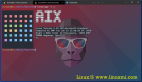微软每六个月发布一次重要的Windows 10更新,但Windows不会立即安装它们。如果你不知道最后一次更新Windows的时间,可以通过多种方法来检查上次主要更新的安装日期。
一、如何在设置中检查主要更新的安装日期
1.打开开始菜单,然后点击齿轮图标以打开设置。也可以按快捷键Windows + i。
2.单击“系统”,在“系统”窗格中,向下滚动到列表底部,然后从边栏中选择“关于”。
3.在“关于”页面上,向下滚动到“ Windows规格”部分。你可以在“安装日期”项的右侧找到大型Windows版本的最新安装日期。
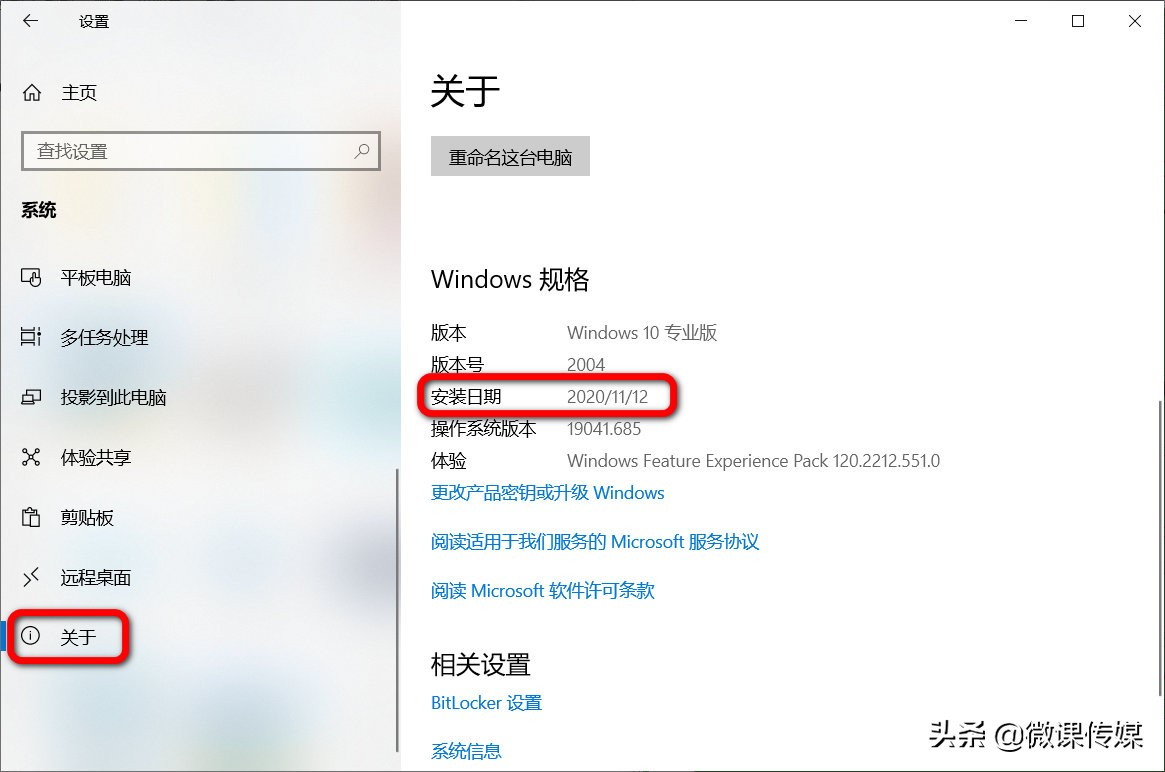
4.此处列出的“安装日期”仅适用于每年两次发布的主要Windows更新。小型更新的安装日期未在此处列出。你可以转到“设置”>“更新和安全”>“ Windows更新”>“查看更新历史记录”以查看最新安装的小型Windows更新的列表。
要查看你是否正在使用最新的Windows 10主要更新,请查看“安装日期”正上方显示的版本名称。将其与Windows 10的最新版本进行比较。
如果你需要与其他人共享此信息,Windows提供了一种方便的方法来将系统规范(包括“安装日期”)快速复制到剪贴板。为此,请单击Windows规格列表下的“复制”按钮(只有Windows 10 20H2版本中才有),然后将它们粘贴到文档、电子邮件或消息中。
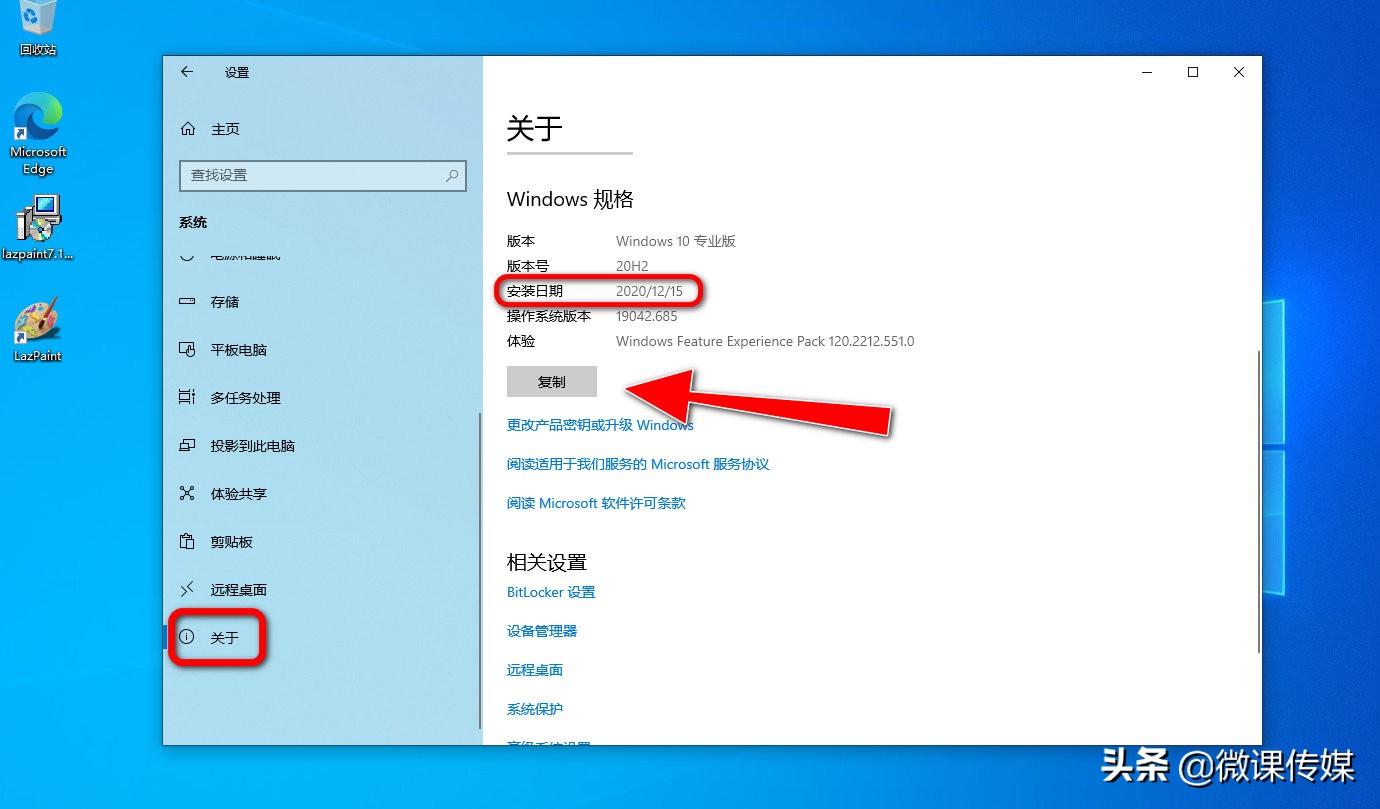
二、如何从命令行检查主要更新的安装日期
也可以从命令行快速检查上次Windows更新的安装日期。
1.首先右键单击“开始”菜单,选择“运行”命令,键入cmd,然后单击确定,打开“命令提示符”窗口。
2.打开命令提示符后,键入(或复制并粘贴)以下命令,然后按Enter:
systeminfo | find “安装日期”
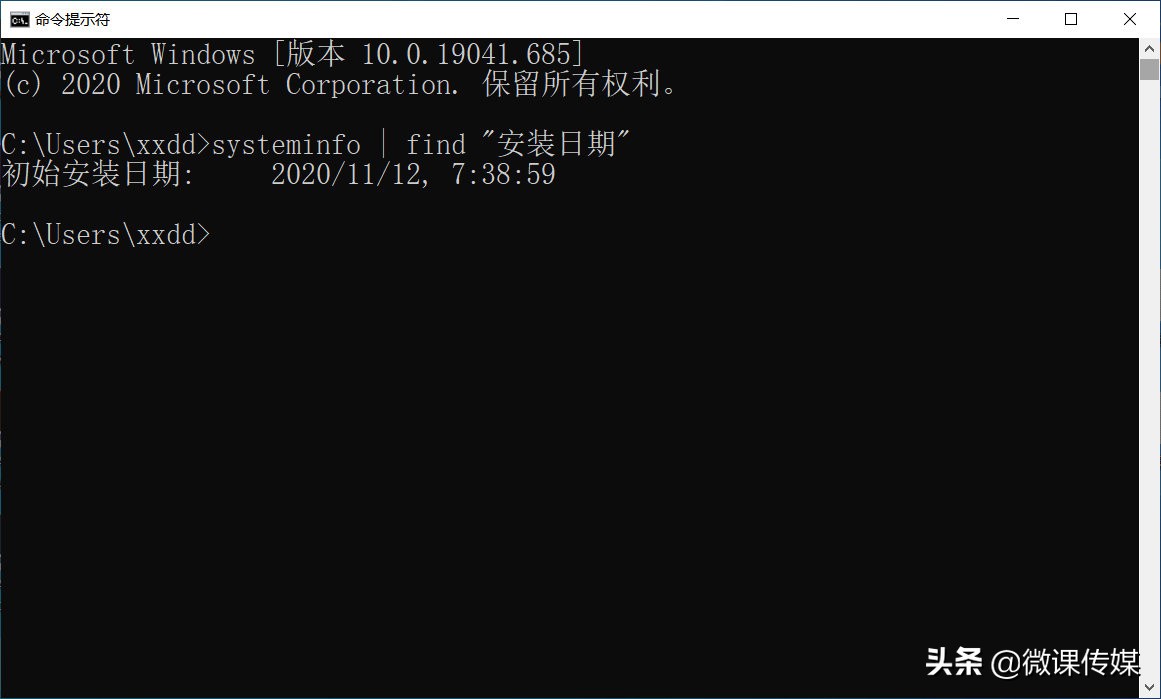
3.将看到上一个主要版本的安装日期(甚至是安装时间到最近的秒),完成后,关闭“命令提示符”窗口。